Hogyan tegye ki időzítő 10 ablak nélküli programok
Ez a cikk foglalkozik a téma, amely hasznos lesz a legtöbb felhasználó számára a személyi számítógépek Windows operációs rendszer, vagyis hogyan kell beállítani az elalvási időzítő a Windows 10 telepítése nélkül extra szoftver.
Ez a lehetőség akkor hasznos, ha Ön biztos benne, hogy fog dolgozni a számítógép egy bizonyos ideig, nos, akkor kiközösítette valahol. Vagy, ahogy ez banális hangzik, de ha hagyja, hogy gyermeke tölteni a számítógép mondjuk 1:00, és biztos benne, hogy a végén pedig nem hallgat rád, akkor a függvény, amely az alábbiakban ismertetünk segít ebben a helyzetben. Tehát kezdjük:
Tegye időzítő a Windows 10 leállítás:
Az időzítés indításához nyissa meg a program neve Run. Ehhez a keresőmezőbe írjon be egy nevet, és kattintson rá, illetve a fenti listában
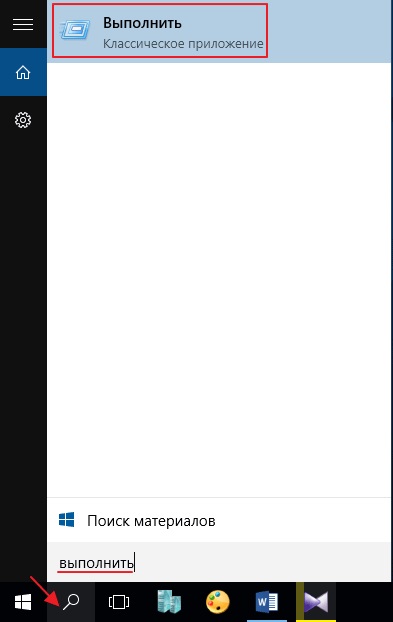
Következő, írj egy egyszerű vagy összetett csapat nevezett: shutdown -s -t
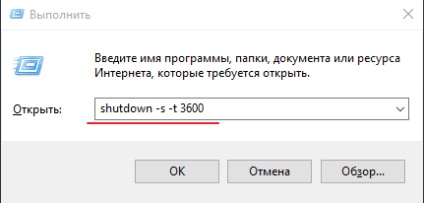
Ezután kell írni-off ideje másodpercben a számítógépet, figyeljen nagyon fontos.
Nos, például egy egyszerű matematikai számítás van szükségünk, hogy a számítógép ki volt kapcsolva 1 óra után minden órában 60 perc minden perc 60 másodperc, ez egy egyszerű matematikai szorzás 60x60 megkapjuk a szám 3600 másodperc.
PC kikapcsol után 3600 másodperc, nyomja meg az Enter billentyűt, ezzel megerősítve a kérelmet. A kérelmet a következőképpen kell: shutdown -s -t 3600
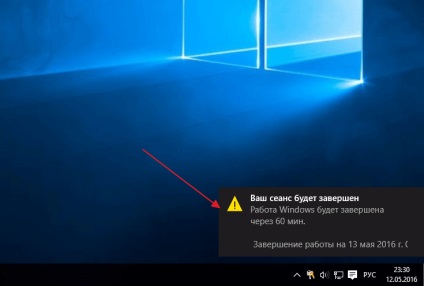
És látjuk az információt: számítógépes munka fejeződik be 60 perc alatt.
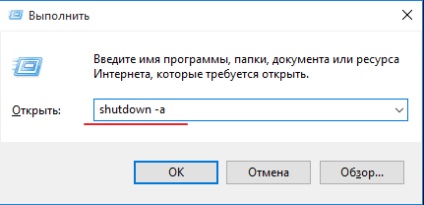
Minden számítógép mi lesz tiltva az átmeneti kértük egyetértünk kényelmes?
Nincs további ki a Windows 10 nem kell telepíteni a szoftvert!
De szeretném, hogy meséljek egy kis árnyalatot, már beállította az időzítőt, de mi lenne, ha hirtelen meggondolja magát, és szeretne tovább dolgozni?
Ebben az esetben van szükség, hogy újra be a parancssorba, ha nem akarja futtatni egy „Keresés” majd gyorsgombok: WIN + R kattintson erre a pályára, és ismét esik a Futtatás lehetőséget.
Csak írj egy kicsit másfajta parancsot: shutdown -a és kattintson az Enter
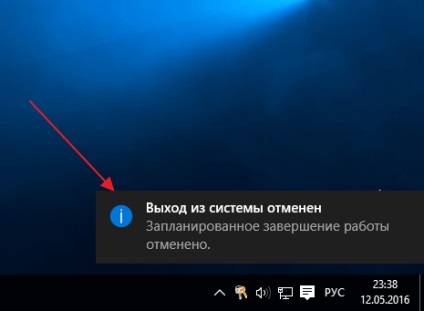
Hasonló bejegyzések
- Hogyan kell telepíteni betűtípusok Windows 10

- Operációs rendszer követelmények Windows 10

- Hogyan lehet engedélyezni a nettó keret windows 10
